word文档出现normal.dotm错误的修复方法 word文档出现normal.dotm错误怎么办
更新时间:2023-04-13 13:29:45作者:yang
Word文档是常用的办公软件之一,我们可以利用它记录文字、图片。我们在使用word文档的时候经常会出现normal.dotm错误,造成word文档无法正常开启,有什么办法修复?大家只要将“normal.dotm”删除即可,下面和大家分享一下normal.dotm错误的修复方法。
具体方法如下:
1、首先打开电脑,然后右击桌面点击“新建”创建一个文档。
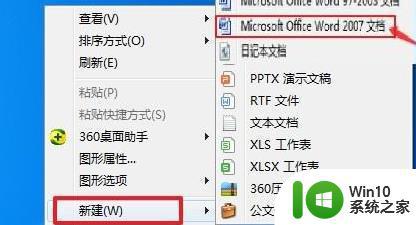
2、然后进入word主界面,在上方工具栏中找到“开发工具”进入下一页面。
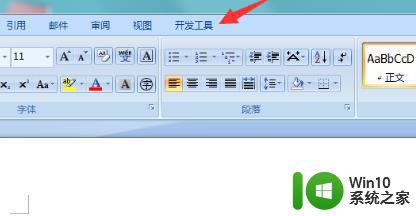
3、在开发工具下的子栏中找到“文本模板”进入下一页面。
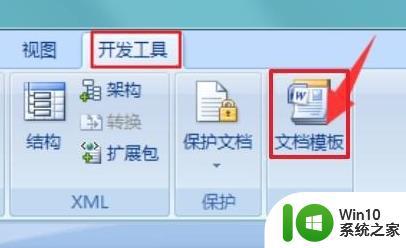
4、在弹出的模板加载对话框中的设置选项右侧中点击“选用”。
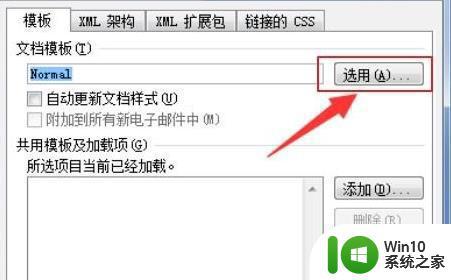
5、最后在弹出的对话框中找到文档模板路径下的“normal.dotm”将其删除即可。
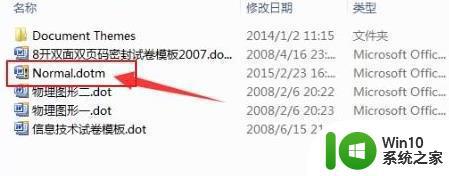
上述内容就是word文档出现normal.dotm错误的解决方法,删除之后记得将回收站也清空一下。
word文档出现normal.dotm错误的修复方法 word文档出现normal.dotm错误怎么办相关教程
- 文档打印不了怎么回事 Word文档打印出现错误怎么解决
- 使用U盘复制文件出现错误0x80070037怎么办 U盘复制文件出现错误0x80070037解决方法
- XP系统出现错误0XC0000417怎么解决 XP系统出现错误0XC0000417怎么修复
- U盘复制文件出现错误提示FASTFAT.SYS怎么办 U盘复制文件出现FASTFAT.SYS错误提示怎么解决
- U盘中word文档显示“发送错误报告”打不开怎么办 U盘中word文档打不开怎么办
- 向u盘中拷贝文件出现0*80071ac3错误提示解决方法 U盘拷贝文件出现错误0*80071ac3怎么办
- wps档案封面文档不能如实打印到封面纸上 wps档案封面文档打印到封面纸上出现错误
- 电脑出现错误代码0xc0000001如何解决 电脑出现错误代码0xc0000001怎么办
- 电脑出现0xc000000f错误代码怎么办 0xc000000f错误代码修复教程
- word文档中空格变成点点的修复方法 word空格出现小点怎么回事
- xp出现错误代码105怎么解决 xp系统错误代码105怎么修复
- 电脑屏幕出现error怎么修复 error错误出现解决方法
- U盘装机提示Error 15:File Not Found怎么解决 U盘装机Error 15怎么解决
- 无线网络手机能连上电脑连不上怎么办 无线网络手机连接电脑失败怎么解决
- 酷我音乐电脑版怎么取消边听歌变缓存 酷我音乐电脑版取消边听歌功能步骤
- 设置电脑ip提示出现了一个意外怎么解决 电脑IP设置出现意外怎么办
电脑教程推荐
- 1 w8系统运行程序提示msg:xxxx.exe–无法找到入口的解决方法 w8系统无法找到入口程序解决方法
- 2 雷电模拟器游戏中心打不开一直加载中怎么解决 雷电模拟器游戏中心无法打开怎么办
- 3 如何使用disk genius调整分区大小c盘 Disk Genius如何调整C盘分区大小
- 4 清除xp系统操作记录保护隐私安全的方法 如何清除Windows XP系统中的操作记录以保护隐私安全
- 5 u盘需要提供管理员权限才能复制到文件夹怎么办 u盘复制文件夹需要管理员权限
- 6 华硕P8H61-M PLUS主板bios设置u盘启动的步骤图解 华硕P8H61-M PLUS主板bios设置u盘启动方法步骤图解
- 7 无法打开这个应用请与你的系统管理员联系怎么办 应用打不开怎么处理
- 8 华擎主板设置bios的方法 华擎主板bios设置教程
- 9 笔记本无法正常启动您的电脑oxc0000001修复方法 笔记本电脑启动错误oxc0000001解决方法
- 10 U盘盘符不显示时打开U盘的技巧 U盘插入电脑后没反应怎么办
win10系统推荐
- 1 萝卜家园ghost win10 32位安装稳定版下载v2023.12
- 2 电脑公司ghost win10 64位专业免激活版v2023.12
- 3 番茄家园ghost win10 32位旗舰破解版v2023.12
- 4 索尼笔记本ghost win10 64位原版正式版v2023.12
- 5 系统之家ghost win10 64位u盘家庭版v2023.12
- 6 电脑公司ghost win10 64位官方破解版v2023.12
- 7 系统之家windows10 64位原版安装版v2023.12
- 8 深度技术ghost win10 64位极速稳定版v2023.12
- 9 雨林木风ghost win10 64位专业旗舰版v2023.12
- 10 电脑公司ghost win10 32位正式装机版v2023.12